iPhoneのLINEの初期設定
LINEはiPhoneの標準アプリではないので、App Storeからダウンロードしてインストールする必要があります。ここではLINEの初期設定方法を説明します。
初期設定は容易で15分程で終わります。仮に1時間以上かかるようなら不備があるはずなので、やり直した方が良いでしょう。
LINEは度々バージョンアップしていて、バージョンアップすると使い方が変わる場合があります。ここでは2020年12月バージョン10.21.2を使って説明します。最新版とは異なる場合があるかもしれません。
LINEをインストールする
ホーム画面の「App Store」のアイコンをタップしてApp Storeを起動します。検索をタップして、検索窓にLINEやラインと検索して表示させます。「入手」をタップします。既にインストールされている場合は「開く」と表示します。「インストール」と表示している場合はタップしてインストールします。
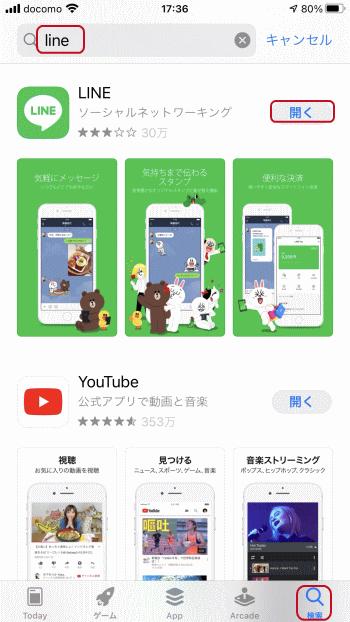
ホーム画面のLINEのアイコンをタップして起動させます。
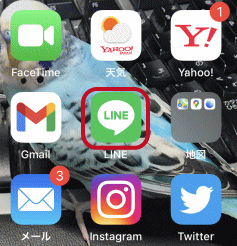
LINEを登録する
次の画面を表示するので「新規登録」をタップします。
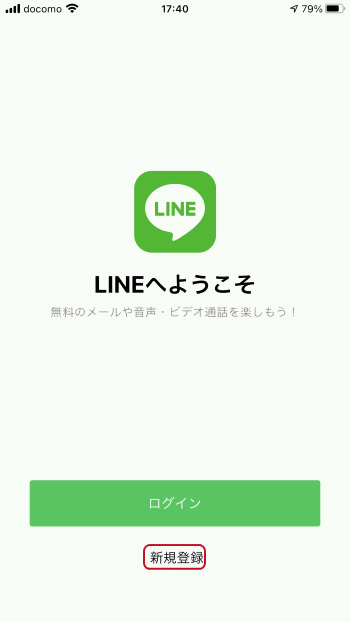
このiPhoneの電話番号を入力し、「→」をタップします。
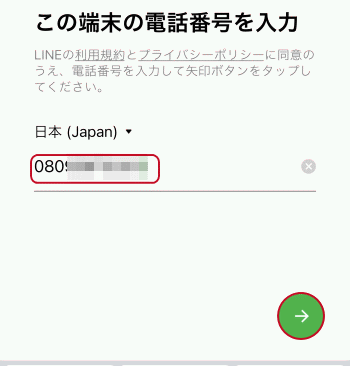
「上記の電話番号にSMSで認証番号を送ります。」と表示するので「送信」をタップします。
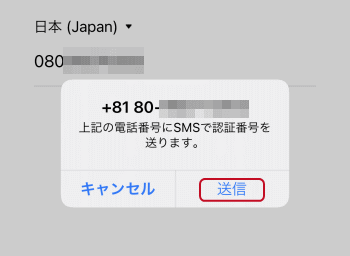
SMSで認証番号が届くので認証番号を入力します。
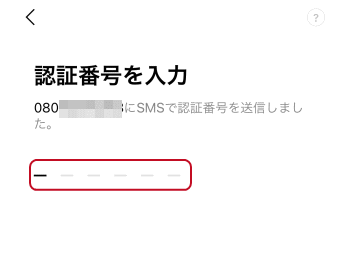
すでにアカウントをお持ちですか?と表示したら、「アカウントを新規作成」をタップします。
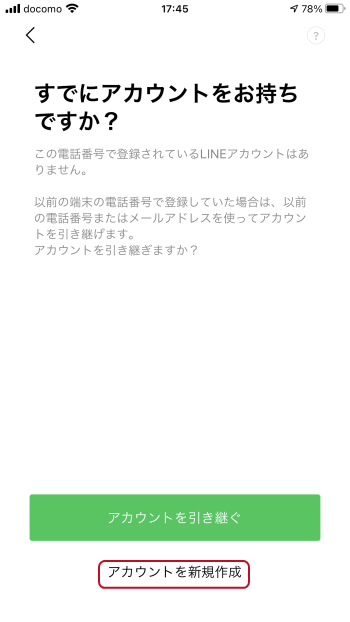
「アカウントを新規作成」を表示するのでニックネーム等を入力して「→」をタップします。
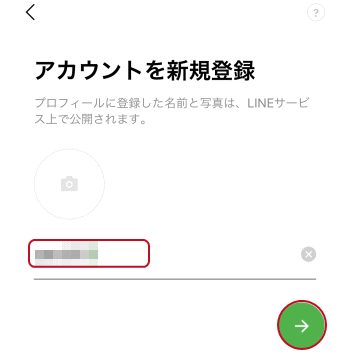
パスワードを上下の欄に入力します。6文字以上で英小文字、数字、記号が使えます。それらを組み合わせる必要はありません。そのため誕生日や名前などにも出来ますがセキュリティ上推測されやすい文字は避けるべきです。「→」をタップします。
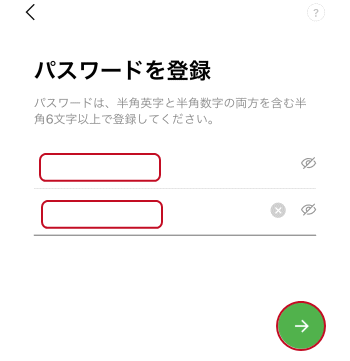
「友だち追加設定」を表示するので、自動追加するか追加を許可するかを選択して「→」をタップします。自分の電話番号を知っている人に自動追加されたく無い場合はチェックを外します。
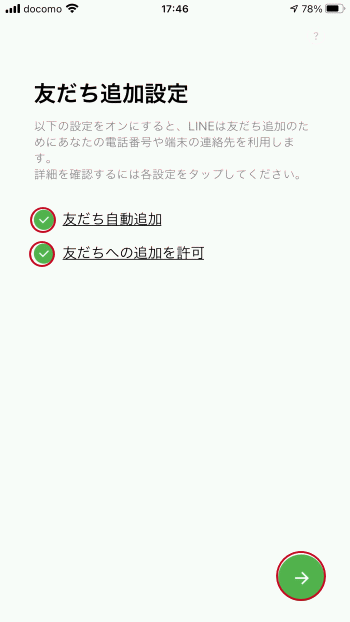
年齢確認を表示しますが、ここでは、「あとで」をタップしました。
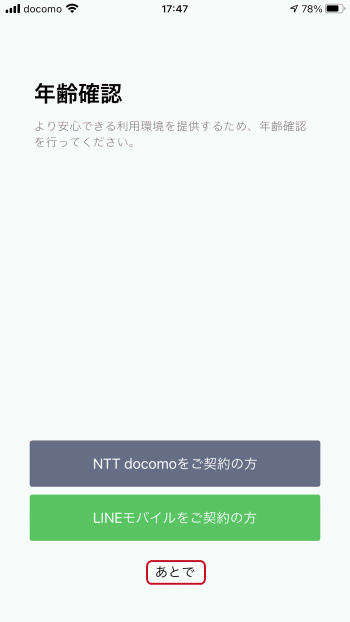
「サービス向上のための情報利用に関するお願い」を表示するので、「同意する」をタップします。
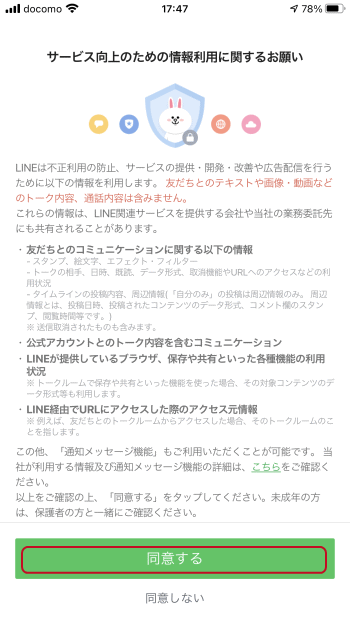
再度、「サービス向上のための情報利用に関するお願い」と表示するので、「OK」をタップします。
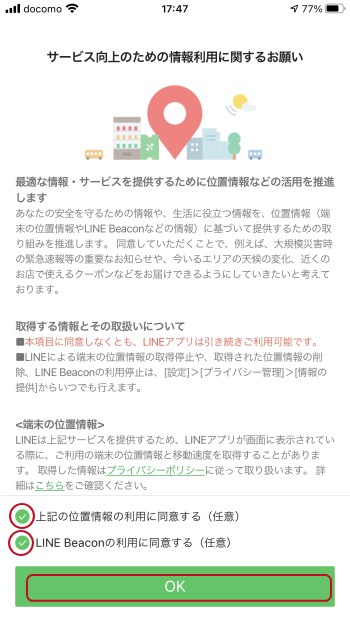
LINEのホーム画面を表示すると完了です。
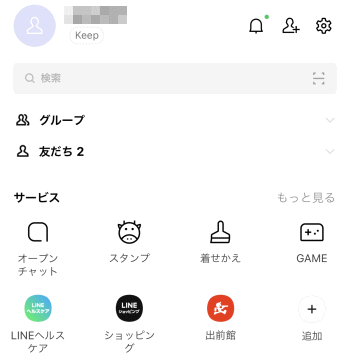
- iPhoneの使い方-HOME
- iPhoneの基本/基本操作
- ★iPhoneの基本設定
- Wi-Fi設定
- ホーム画面の基本設定
- iPhoneの「設定」アプリの使い方
- 着信音の変更方法
- 着信音を個別に設定する
- iPhoneの着信拒否設定
- アイコンの操作
- 壁紙の変更方法(~iOS15)
- 壁紙の変更方法(iOS16~)
- iPhoneのロック画面(~iOS15)
- iPhoneのロック画面(iOS16~)
- iPhoneのキーボード設定
- Apple IDとは
- ドックの設定
- iPhoneの画面が回転するのを防ぐ設定
- iCloudの設定
- iPhoneのプリンター設定(AirPrintの使い方)
- iPhoneでインターネットを高速にする設定
- WindowsPCへのiCloudの設定
- iPhoneでLINEのアカウントやトークを引き継ぐ設定
- iTunesを使ってiPhoneをバックアップする
- iCloudを使ってiPhoneをバックアップする
- システムの触覚
- おやすみモード
- Bluetooth(ブルートゥース)接続設定
- iPhoneのパスコード変更
- iPhoneのテザリング設定
- iPhoneの日本語入力の履歴を消す方法
- iPhoneのVPN設定
- アプリを間違って削除出来ないようにする方法
- 文字サイズやアイコンの大きさを変更する方法
- LINEの初期設定
- 「設定」の検索機能
- 通知の設定
- 「ワイヤレスネットワークを選択」を非表示にする
- ホーム画面のページを並び替える(移動させる)
- AppleWatch無しでマスクをしたままiPhoneのロックを解除する方法
- iPhoneのユーザ辞書
- Wi-Fiパスワード共有
- 特定のロック画面の壁紙を集中モードにする
- 手書き入力
- iPhoneのアプリの使い方
- iPhoneの活用(写真/カメラ等)
- メール設定と使い方
- Safariの設定と使い方
- iPhone X以後のiPhoneの使い方
- Apple Watch